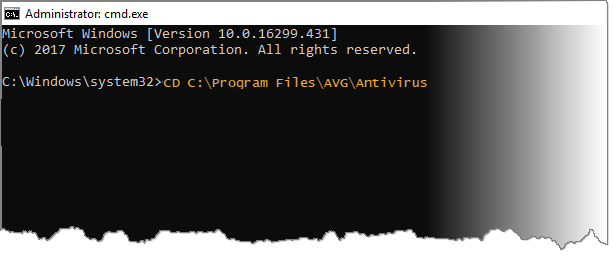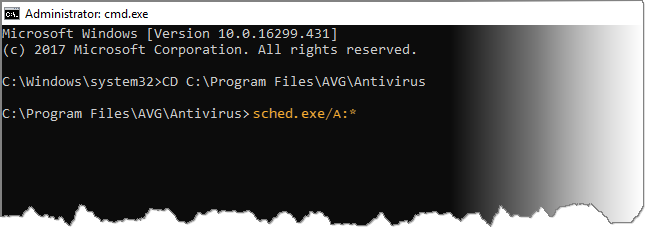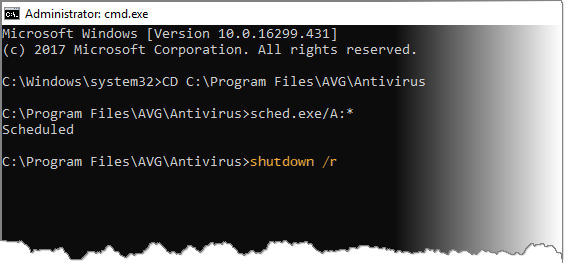Se il malware impedisce ad AVG Internet Security o AVG AntiVirus Free di eseguire una Scansione all'avvio, è possibile avviare Windows in modalità provvisoria e utilizzare l'utilità di pianificazione per programmarne una.
Se l'interfaccia utente di AVG è in esecuzione nella modalità normale di Windows, eseguire la scansione direttamente dall'interfaccia. Per ulteriori informazioni, fare riferimento al seguente articolo:
Eseguire una Scansione all'avvio
- Riavviare il computer e avviare Windows in modalità provvisoria dal prompt dei comandi seguendo le istruzioni sul sito del Supporto tecnico per Windows:
- Nella finestra del prompt dei comandi digitare il comando
CDseguito dalla posizione del file di installazione di AVG (per impostazione predefinita, C:\Program Files\AVG\Antivirus), quindi premere il tastoINVIO ↵.
Se con il percorso predefinito non funziona, il file di installazione di AVG potrebbe essere stato salvato in una posizione diversa. Digitare il comando
CD seguito dal percorso in cui è stato salvato il file di installazione di AVG e premere il tasto INVIO ↵.- Digitare il comando sched /A:* o sched.exe /A:*, quindi premere
INVIO ↵per programmare una Scansione all'avvio predefinita di tutte le unità locali del sistema.
Per visualizzare tutte le opzioni disponibili dalla riga di comando, digitare
sched o sched.exe, quindi premere il tasto INVIO ↵.- Quando la finestra del prompt dei comandi indica che la Scansione all'avvio è stata programmata, digitare
shutdown /r, quindi premereINVIO ↵per riavviare il computer ed eseguire la Scansione all'avvio.
- Dopo aver riavviato il computer, all'inizio del caricamento di Windows viene visualizzata la schermata di avanzamento di Scansione all'avvio. Per qualsiasi minaccia rilevata, AVG applica l'azione specificata nelle impostazioni dell'applicazione. Se sono state abilitate le azioni automatiche, AVG risolve eventuali problemi senza ulteriori interventi da parte dell'utente. Se le azioni automatiche sono state disabilitate, è necessario selezionare manualmente le azioni da eseguire.
La scansione in genere richiede alcuni minuti, ma la durata varia a seconda della velocità del sistema e del numero di file da esaminare. Al termine della scansione, o se questa viene saltata, continua l'avvio di Windows.
Per saltare la scansione, premere il tasto
ESC.- AVG Internet Security 22.x
- AVG AntiVirus Free 22.x
- Microsoft Windows 11 Home / Pro / Enterprise / Education
- Microsoft Windows 10 Home / Pro / Enterprise / Education - 32/64 bit
- Microsoft Windows 8.1 / Pro / Enterprise - 32/64 bit
- Microsoft Windows 8 / Pro / Enterprise - 32/64 bit
- Microsoft Windows 7 Home Basic / Home Premium / Professional / Enterprise / Ultimate - Service Pack 1 con aggiornamento cumulativo Convenience Rollup, 32/64 bit